
Win7旗舰版如何快速打开电脑隐藏文件或文件夹?
时间:2021-04-11 07:35:13
作者:yanadmin
来源:60xp系统管家
1. 扫描二维码随时看资讯
2. 请使用手机浏览器访问:
http://m.60xp.com/course/6905.html
手机查看
Win7旗舰版系统用户电脑上面的文件设置隐藏是为了防止重要的资料被别人看到,那么我们自己设置后的隐藏文件如何查看呢?Win7旗舰版如何快速打开电脑隐藏文件或文件夹?系统之家小编分享一篇Win7旗舰版设置隐藏文件和快速查看隐藏文件的方法。
具体操作如下
1、我们先新建隐藏文件,鼠标右击【新建】选择【文件夹】。
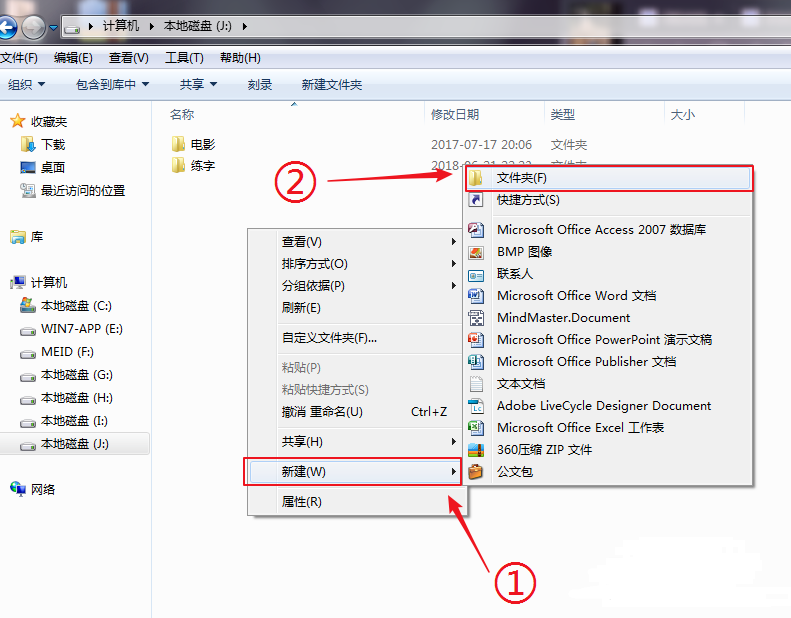
2、然后鼠标右击需要隐藏的文件夹发送到【桌面快捷方式】。

4、我们可以看到隐藏文件已经在桌面
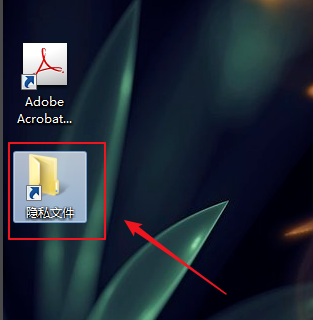
5、然后我们回到隐藏文件位置,鼠标右击选择【属性】。
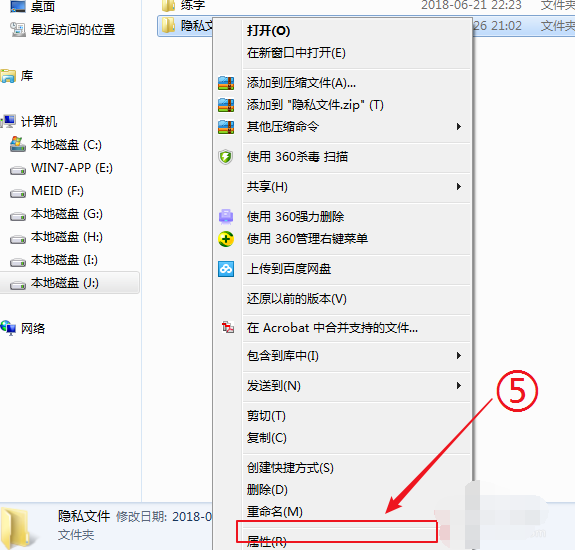
6、在常规下面勾选【隐藏】然后确定。
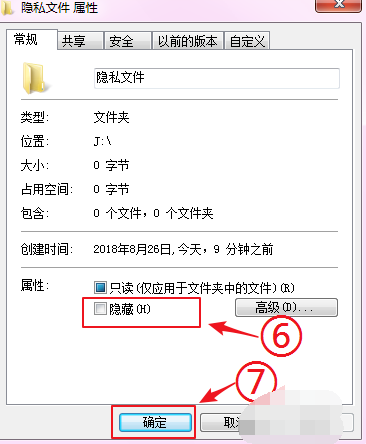
7、这样就可以把文件夹隐藏起来了。
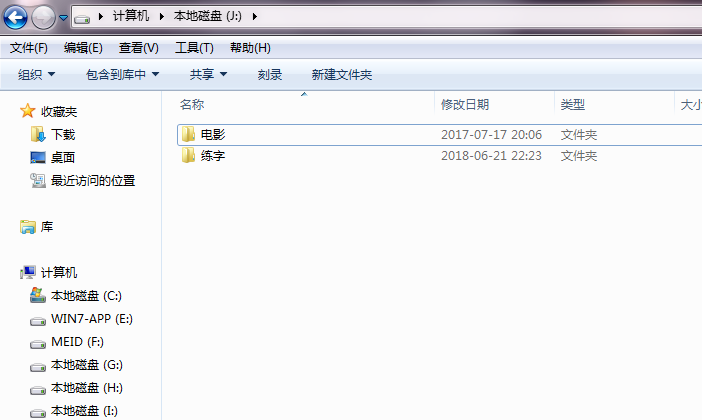
8、回到桌面,鼠标右击隐藏文件的快捷方式,然后选择【属性】。
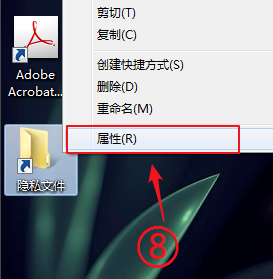
9、然后设置快捷键为【Ctrl Alt 9】(只要不冲突都可以)。
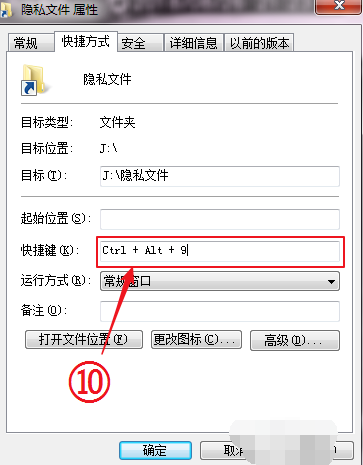
10、点击【常规】然后勾选【隐藏】,最后确定完成。
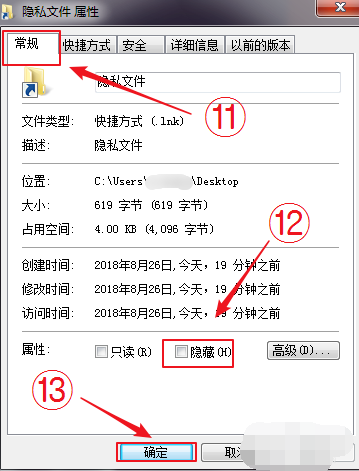
11、可以看到文件完成隐藏起来了,打开隐藏的文件夹可以通过快捷键【Ctrl Alt 9】来打开,非常的方便。
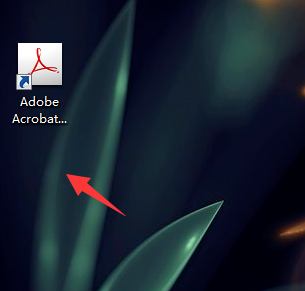
相关教程
热门教程
- 周
- 总
- 1004次 1 Win7旗舰版如何设置锁屏密码的方法?
- 784次 2 Win7旗舰版如何一键还原系统?Win7一键还原系统的方法
- 710次 3 打印机怎么连接电脑?Win7共享打印机无法连接怎么办?
- 680次 4 Win7系统如何隐藏任务栏应用图标?任务栏图标隐藏方法有哪些
- 660次 5 win7鼠标键盘动不了怎么办_win7鼠标键盘失灵的解决办法
- 656次 6 Win7系统如何延长自动锁屏时间?Win7延迟自动锁屏的方法
- 634次 7 重装Win7系统BOOTNGR is missing怎么修复?
- 622次 8 Win7家庭版如何给文件夹设置密码?Win7文件夹加密方法
- 616次 9 win7如何删掉今日热点
- 592次 10 windows7驱动安装失败 提示缺少.HLP文件怎么办
人气教程排行
- 1152次 1 Win10如何取消平板模式?平板模式如何切换回传统桌面?
- 1060次 2 关机后一直卡在“正在准备 Windows,请不要关闭你的计算机”怎么办?
- 1055次 3 Win10系统如何禁止自动安装捆绑软件?
- 1032次 4 bashrc配置文件是什么?linux如何编辑bashrc配置文件?
- 1021次 5 WinXP系统要怎么重装?在线重装xp系统图文教程
- 1004次 6 Win7旗舰版如何设置锁屏密码的方法?
- 996次 7 WinXP打开图片提示“该文件没有与之关联的程序来执行该操作”怎么办?
- 967次 8 Deepin Linux怎么安装?Deepin Linux安装步骤简述
- 964次 9 Linux(CentOS)如何安装DNS服务器?
- 904次 10 linux系统如何清理和避免僵尸进程?




